공지사항
한국의 미래를 이끌어갈 인재를 키우는
PJ어학원입니다.
세계속에 한국을 이끌어갈 인재를 키우는 PJ어학원은
통합영어, 특목고, SAT, TOEFL분야에서 계속 선두주자로 우뚝 서겠습니다.
|
숙제방 이용시 녹음이 제대로 되지 않을때. 2009-02-13 11:09:48
4019
|
|---|
|
문저 'ActiveX' 설치가 제대로 되지 않을때 입니다.
인터넷 창 상단부분에 '도구'버튼 맨 밑에 보시면 '인터넷 옵션' 이라고 있습니다.<?xml:namespace prefix = o ns = "urn:schemas-microsoft-com:office:office" /> 그중 '보안'탭 하단의 /'사용자 지정 수준'을 선택 .
창에서 3분의2지점으로 스크롤바를 내리셔서 아래 내용으로 변경을 하시기 바랍니다.
1.바이너리및 스크립트 동작 > 사용 으로 변경.
2. 서명안된 Actev - x 컨트롤및 다운로드 > 확인 으로 변경
3.서명된 ActiveX컨트롤 다운로드 > 확인 으로 변경.
4.안전하지 않은것으로 표시된 ActiveX컨트롤 스크립트 > 사용 안함 으로 변경.
5.ActiveX컨트롤 및 플러그인 실행 > 사용 으로 변경.
6.ActiveX컨트롤 에 대해 자동으로 확인 > 사용안함 으로 변경 을 합니다.
(Windows 버전에 따라 위의 내용은 조금씩 틀릴 수가 있습니다. )
마지막으로 필히 적용을 누르시고 확인 을 누르셔야 합니다.
-------------------------------------------------------------------------------------
그리고 마이크가 제대로 되지 않을때 입니다.
이제부터 마이크 안내문을 잘 읽어보시고 한방에 해결하세요! 우선 마이크를 셋팅하기 전에 다음을 체크해 보세요. 1. 먼저 마이크 및 스피커가 컴퓨터에 정확히 꽂혀 있는지 확인하세요. 아래의 그림을 보시면, 각종 회사의 사운드카드들로서, A는 마이크를 꽂는곳(빨간색 잭), B는 스피커를 꽂는곳(초록색 잭)으로, 제조사에 따라서 색깔 구분없이 MIC(마이크) SPK(스피커) 라고 쓰여 있거나, 설명문이 붙어 있는 경우도 있습니다.
2. 제대로 꽂혀 있다면 이제 소리가 잘 작동하는지 확인을 위해 녹음테스트를 해보는게 좋습니다. 아래의 그림처럼 [시작] >[프로그램] > [보조 프로그램] > [엔터테인먼트] > [녹음기]를 실행합니다. 그리고나서 정지버튼을 클릭한 후, 우측의 그림처럼 플레이버튼을 클릭하여 제대로 녹음이 되었는지 확인합니다.
3. 녹음&재생이 잘 안되면 아래의 그럼처럼 순서대로 셋팅을 해주세요.
|
| 다음글 | 서울대 합격, 특목고가 휩쓸어!!(매일경재, 2월12일자) |
|---|---|
| 이전글 | 중3특목반 편성안내 |